Створення моделей і додавання в гру
Отже, для роботи нам знадобляться такі інструменти:
- Autodesk 3D Studio Max версій 6, 7 або 8 (на інших начебто плагін експорту не працює, але я не впевнений)
- 3DS Max STALKER Plug-In для експорту в формат object (.obj)
- S.T.A.L.K.E.R. SDK
При створенні власних текстур потрібно:
Приступимо до креативу. Приклад будемо розглядати на примітивній моделі кубика.
1) Запускаємо 3DS Max і створюємо наш кубик.

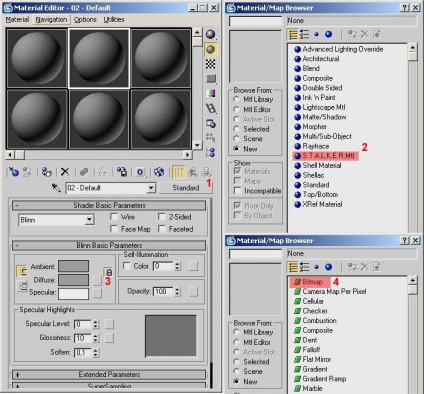
3) Після текстуріванія нашого об'єкта отмасштабіруем його до нормальних розмірів гри (для полегшення цього процесу я імпортують в сцену якусь модель з гри, наприклад, АК-74), і приступаємо до створення кісток.
Йдемо в Create -> Systems -> Bones і створюємо пару кісток всередині нашої коробки приблизно такого вигляду (див. Малюнок). Першу кісточку обзивають, наприклад, kost, другу можна не чіпати і взагалі її можна потім видалити.
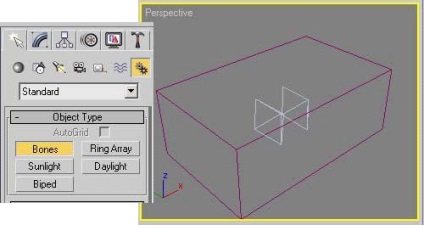
4) Тепер виділяємо нашу коробку і в закладці Modify додаємо їй модифікатор Physique (1). У пакунку модифікатора тиснемо кнопку Attach to Node (2), натискаємо по нашій кісточці з ім'ям kost і в розгорнулося списку вибираємо Riquid (3) і тиснемо Initialize (4) (див. Малюнок).
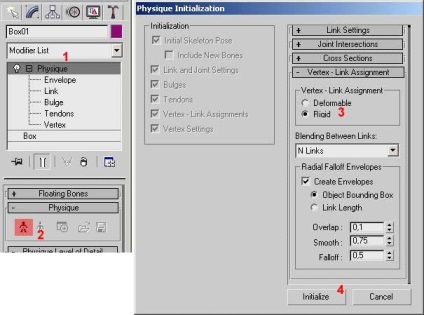
5) Далі, в свиті Physique level of Detail міняємо параметр Skin Update на Rigid, в дереві модифікатора Physique вибираємо вершини нашого об'єкта (Vertex), виділяємо все вершини нашого кубика, утримуючи кнопку Select, вибираємо тип вершин Rigid (4), тиснемо кнопку Assign to Link (5) і натискаємо по нашій кісточці.
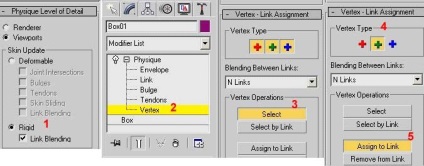
6) Тепер все готово до експорту в формат object (.obj), який розуміє Actor Editor з SDK. Йдемо на закладку Utilites і тиснемо кнопку S.T.A.L.K.E.R. Export (1) (кнопка ця у вас там буде знаходитися при правильному налаштуванні плагіна). Виділяємо наш кубик і тиснемо кнопку Export Skin. Зберігаємо, спостерігаючи лог у віконці на відсутність помилок.
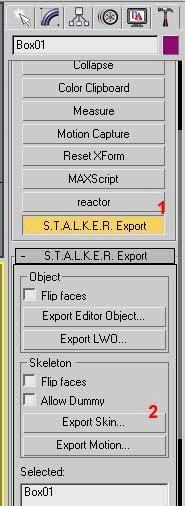
7) Запускаємо Actor Editor з комплекту SDK і завантажуємо нашу збережену модель і бачимо приблизно таку картину:

8) В панелі Object Items бачимо характеристики нашого об'єкта (нас цікавлять тільки Surfaces і Bones). У Surfaces задаються матеріали і шейдери для нашого об'єкта. Розкриваємо список Surfaces, вибираємо 01-Default (це я забув матеріал в Макса обізвати) і встановлюємо параметри:
- Shader: models / model
- Compile: def_shaders / def_vertex
- Game Mtl: objects / small_box
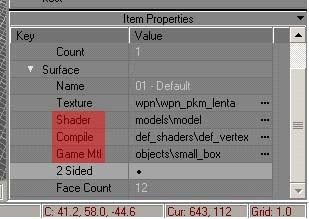
9) Мабуть використовувати можна і інші, але я ще не розібрався до кінця.
Далі налаштовуємо нашу кісточку. Розкриваємо список Bones, вибираємо нашу kost. Далі тиснемо навпаки Generate Shape кнопку All, налаштовуємо вага параметром Mass, можна налаштувати матеріал параметром Game Material (я залишив default_object) потім вибираємо тип баунд_бокса натисканням кнопки Type. Я вибрав Box. Його до речі можна потім обертати, рухати і масштабувати.
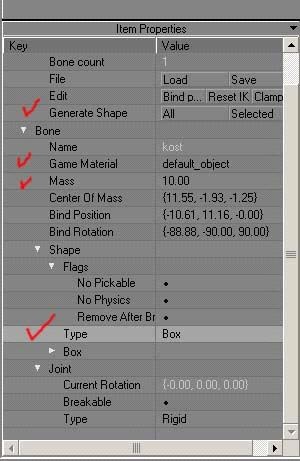
10) Після налаштування параметрів експортуємо нашу коробочку в .ogf-файл з меню File -> Export, і підміняємо отриманої моделлю, наприклад, болт. Далі ходимо і жбурляти магазинами від ПКМ в голови зазівався непісям :)